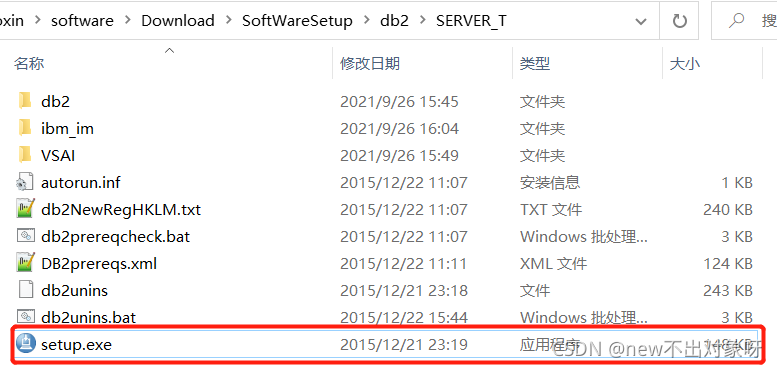
DB2安装教程
IBM官方网站上提供了DB2 Express-C版本的软件免费下载,可以通过如下链接下载当前DB2 Express-C版本:http://www.ibm.com/developerworks/cn/downloads/im/udbexp/。在这里我选择的版本是10.5版本(1)双击setup.exe文件,会弹出如图所示的“DB2安装启动板”窗口。(2)在如图所示窗口的左侧单击“安装产品”链接,进入
IBM官方网站上提供了DB2 Express-C版本的软件免费下载,可以通过如下链接下载当前DB2 Express-C版本:http://www.ibm.com/developerworks/cn/downloads/im/udbexp/。
在这里我选择的版本是10.5版本
(1)双击setup.exe文件,会弹出如图所示的“DB2安装启动板”窗口。
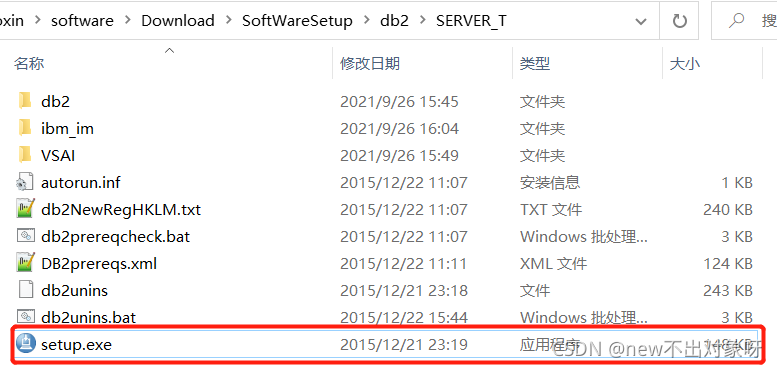
(2)在如图所示窗口的左侧单击“安装产品”链接,进入如图所示的“安装产品”界面,该界面列出了所有可安装的DB2产品。单击“安装新产品”按钮,进入DB2数据库安装。

(3)进入DB2安装后,出现如图所示的“欢迎使用”界面,单击“下一步”按钮。

(4)弹出“软件许可协议”界面,请认真阅读最终用户许可协议。如果接受此协议,请选中“我接受许可证协议中的全部条款”单选按钮,单击“下一步”按钮继续安装;如果不接受许可协议的条款,请单击“取消”按钮退出安装,如图所示。

(5)单击“下一步”按钮,弹出“选择安装类型”界面,如图所示。

安装类型选中“典型安装”单选按钮,通过单击该对话框的“查看功能部件”按钮,可以查看所要安装的功能部件,其中用*标记的部件为系统典型安装所配置的功能部件,如图1.10所示。

(6)弹出“选择安装和/或响应文件创建”界面,单击“下一步”按钮,如图所示。

响应文件是一个包含设置和配置值的文本文件。DB2安装程序可读取该文件,并根据已指定的值来执行安装。通过响应文件安装也称为“静默安装”,它提供对那些“DB2”安装向导设置的参数的访问。
(7)弹出“选择安装文件夹”界面。如果按默认选项进行安装,直接单击“下一步”按钮;如果需要改变安装文件夹的路径,则单击“更改”按钮,指定安装路径,然后单击“下一步”按钮,如图所示。

(8)弹出“DB2管理服务器”界面。设置用户信息的各选项,此时需要为DB2管理服务器设置密码(我设置的是db2admin)

(9)弹出“配置DB2实例”界面,如果使用默认配置,直接单击“下一步”按钮;如果要更改DB2实例的配置,可单击“配置”按钮,如图所示。

(10)弹出“准备DB2工具目录”界面,如图所示。单击“下一步”按钮,只有创建DB2工具目录才能使用任务中心和调度程序,同时准备的DB2工具目录所创建的数据库存储在DB2数据库中。

(11)弹出“对DB2对象启用操作系统安全性”界面,如图所示。单击“下一步”按钮。

(12)弹出“开始复制文件并创建响应文件”界面,单击“完成”按钮,如图所示。

(13)安装完成后,弹出“安装已完成”界面,单击“下一步”按钮,可以安装其他产品,如图所示。
(15)弹出“安装附加产品”界面,如果不想安装附加产品,单击“完成”按钮,结束安装;
(16)验证DB2安装是否成功:
点击开始菜单>选择I目录>打开IBM DB2 DB2COPY1(缺省值)目录>选择DB2 命令窗口 -Administrator
(17)输入db2,显示出信息

更多推荐
 已为社区贡献1条内容
已为社区贡献1条内容









所有评论(0)